
Ένας κωδικός πρόσβασης για Windows, Linux ή Mac απλά εμποδίζειάτομα από τη σύνδεση στο λειτουργικό σας σύστημα. Δεν εμποδίζει τους χρήστες να εκκινούν άλλα λειτουργικά συστήματα, να σκουπίζουν τη μονάδα ή να χρησιμοποιούν ένα ζωντανό CD για να έχουν πρόσβαση στα αρχεία σας.
Το firmware του BIOS ή του UEFI του υπολογιστή σας προσφέρει τοδυνατότητα να ορίσετε κωδικούς πρόσβασης χαμηλότερου επιπέδου. Αυτοί οι κωδικοί πρόσβασης σας επιτρέπουν να περιορίζετε τους ανθρώπους από την εκκίνηση του υπολογιστή, την εκκίνηση από αφαιρούμενες συσκευές και την αλλαγή των ρυθμίσεων BIOS ή UEFI χωρίς την άδειά σας.
Όταν μπορεί να θέλετε να το κάνετε αυτό
ΣΧΕΤΙΖΟΜΑΙ ΜΕ: Τι κάνει το BIOS ενός υπολογιστή και πότε πρέπει να το χρησιμοποιήσω;
Οι περισσότεροι άνθρωποι δεν θα πρέπει να θέτουν ένα BIOS ή UEFIΚωδικός πρόσβασης. Αν θέλετε να προστατέψετε τα ευαίσθητα αρχεία σας, η κρυπτογράφηση του σκληρού σας δίσκου είναι μια καλύτερη λύση. Οι κωδικοί BIOS και UEFI είναι ιδανικοί για υπολογιστές δημόσιους ή εργασιακούς χώρους. Σας επιτρέπουν να περιορίσετε τους ανθρώπους από την εκκίνηση εναλλακτικών λειτουργικών συστημάτων σε αφαιρούμενες συσκευές και να αποτρέψει τους ανθρώπους από την εγκατάσταση ενός άλλου λειτουργικού συστήματος πάνω από το τρέχον λειτουργικό σύστημα του υπολογιστή.
Προειδοποίηση: Φροντίστε να θυμάστε τους κωδικούς πρόσβασης που ορίσατε. Μπορείτε να επαναφέρετε τον κωδικό BIOS σε ένα επιτραπέζιο υπολογιστή που μπορείτε να ανοίξετε αρκετά εύκολα, αλλά αυτή η διαδικασία μπορεί να είναι πολύ πιο δύσκολη σε ένα φορητό υπολογιστή που δεν μπορείτε να ανοίξετε.

Πως δουλεύει
ΣΧΕΤΙΖΟΜΑΙ ΜΕ: Γιατί ένας κωδικός πρόσβασης των Windows δεν είναι αρκετός για την προστασία των δεδομένων σας
Ας υποθέσουμε ότι έχετε ακολουθήσει καλές πρακτικές ασφαλείαςκαι ορίστε έναν κωδικό πρόσβασης στο λογαριασμό χρήστη των Windows. Όταν εκκινείτε τον υπολογιστή σας, κάποιος θα πρέπει να εισάγει τον κωδικό πρόσβασης λογαριασμού χρήστη των Windows για να τον χρησιμοποιήσει ή να αποκτήσει πρόσβαση στα αρχεία σας, σωστά; Οχι απαραίτητα.
Το άτομο θα μπορούσε να εισάγει μια αφαιρούμενη συσκευή όπως έναΜονάδα δίσκου USB, CD ή DVD με λειτουργικό σύστημα. Θα μπορούσαν να εκκινήσουν από αυτήν τη συσκευή και να αποκτήσουν πρόσβαση σε μια ζωντανή επιφάνεια εργασίας Linux - εάν τα αρχεία σας δεν είναι κρυπτογραφημένα, θα μπορούσαν να έχουν πρόσβαση στα αρχεία σας. Ένας κωδικός πρόσβασης λογαριασμού χρήστη των Windows δεν προστατεύει τα αρχεία σας. Μπορούν επίσης να εκκινήσουν από ένα δίσκο εγκατάστασης των Windows και να εγκαταστήσουν ένα νέο αντίγραφο των Windows μέσω του τρέχοντος αντιγράφου των Windows στον υπολογιστή.
Θα μπορούσατε να αλλάξετε τη σειρά εκκίνησης για να αναγκάσετε τον υπολογιστή να εκκινεί πάντα από τον εσωτερικό σκληρό δίσκο του, αλλά κάποιος θα μπορούσε να εισάγει το BIOS σας και να αλλάξει τη σειρά εκκίνησης για να εκκινήσει την αφαιρούμενη συσκευή.
Ένας κωδικός BIOS ή UEFI firmware παρέχει κάποια προστασία από αυτό. Ανάλογα με τον τρόπο παραμετροποίησης του κωδικού πρόσβασης, οι χρήστες θα χρειαστούν τον κωδικό πρόσβασης για την εκκίνηση του υπολογιστή ή απλά για να αλλάξουν τις ρυθμίσεις του BIOS.
Φυσικά, εάν κάποιος έχει φυσική πρόσβαση στο δικό σαςυπολογιστής, όλα τα στοιχήματα είναι απενεργοποιημένα. Θα μπορούσαν να σπάσουν το άνοιγμα και να αφαιρέσετε το σκληρό σας δίσκο ή να τοποθετήσετε έναν διαφορετικό σκληρό δίσκο. Θα μπορούσαν να χρησιμοποιήσουν τη φυσική τους πρόσβαση για να επαναφέρουν τον κωδικό BIOS - θα σας δείξουμε πώς να το κάνετε αργότερα. Ένας κωδικός BIOS εξακολουθεί να παρέχει πρόσθετη προστασία εδώ, ιδιαίτερα σε περιπτώσεις όπου οι άνθρωποι έχουν πρόσβαση σε ένα πληκτρολόγιο και θύρες USB, αλλά η θήκη του υπολογιστή είναι κλειδωμένη και δεν μπορούν να την ανοίξουν.
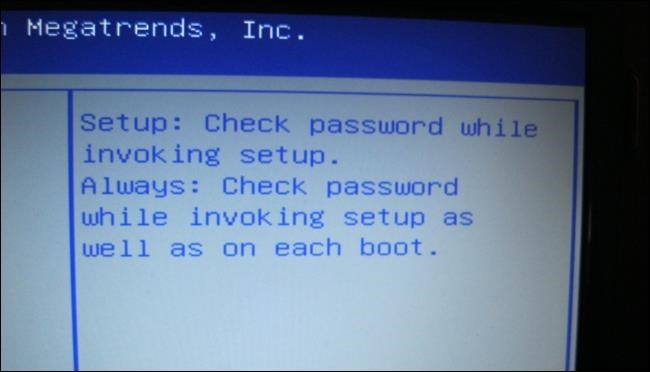
Πώς να ορίσετε έναν κωδικό πρόσβασης BIOS ή UEFI
ΣΧΕΤΙΖΟΜΑΙ ΜΕ: Πώς να εκκινήσετε τον υπολογιστή σας από δίσκο ή μονάδα USB
Αυτοί οι κωδικοί πρόσβασης ορίζονται στο BIOS ή στο UEFIστην οθόνη ρυθμίσεων. Σε υπολογιστές πριν από τα Windows 8, θα πρέπει να επανεκκινήσετε τον υπολογιστή σας και να πατήσετε το κατάλληλο πλήκτρο κατά τη διάρκεια της διαδικασίας εκκίνησης για να εμφανιστεί η οθόνη ρυθμίσεων του BIOS. Αυτό το κλειδί διαφέρει από υπολογιστή σε υπολογιστή, αλλά είναι συχνά F2, Διαγραφή, Esc, F1 ή F10. Εάν χρειάζεστε βοήθεια, ανατρέξτε στην τεκμηρίωση του υπολογιστή σας ή στο Google για τον αριθμό του μοντέλου και το "κλειδί του BIOS" για περισσότερες πληροφορίες. (Εάν έχετε δημιουργήσει τον υπολογιστή σας, αναζητήστε το κλειδί BIOS του μοντέλου μητρικής πλακέτας.)
Στην οθόνη ρυθμίσεων του BIOS, εντοπίστε τον κωδικό πρόσβασης, ρυθμίστε τις παραμέτρους των ρυθμίσεων του κωδικού πρόσβασης όπως θέλετε και πληκτρολογήστε έναν κωδικό πρόσβασης. Μπορεί να έχετε τη δυνατότητα να ορίσετε διαφορετικούς κωδικούς πρόσβασης - για παράδειγμα, έναν κωδικό πρόσβασης που επιτρέπει στον υπολογιστή να εκκινήσει και έναν κωδικό που ελέγχει την πρόσβαση στις ρυθμίσεις του BIOS.
Θα θελήσετε επίσης να επισκεφθείτε την ενότητα "Παραγγελία εκκίνησης" και να διασφαλίσετε ότι η σειρά εκκίνησης είναι κλειδωμένη, ώστε οι χρήστες να μην μπορούν να εκκινήσουν από αφαιρούμενες συσκευές χωρίς την άδειά σας.

ΣΧΕΤΙΖΟΜΑΙ ΜΕ: Τι πρέπει να ξέρετε για τη χρήση του UEFI Αντί του BIOS
Σε υπολογιστές μετά τις Windows 8, θα πρέπει να εισάγετετην οθόνη ρυθμίσεων υλικολογισμικού UEFI μέσω των επιλογών εκκίνησης των Windows 8. Η οθόνη ρυθμίσεων UEFI του υπολογιστή σας θα σας δώσει ελπίζουμε μια επιλογή κωδικού πρόσβασης που λειτουργεί παρόμοια με τον κωδικό BIOS.

Σε υπολογιστές Mac, επανεκκινήστε το Mac, κρατήστε το Command + R για εκκίνηση στη λειτουργία ανάκαμψης και κάντε κλικ στην επιλογή Βοηθητικά προγράμματα> Κωδικός πρόσβασης υλικολογισμικού για να ορίσετε έναν κωδικό πρόσβασης υλικολογισμικού UEFI.
Πώς να επαναφέρετε έναν κωδικό BIOS ή UEFI Firmware
ΣΧΕΤΙΖΟΜΑΙ ΜΕ: Πώς να καθαρίσετε το CMOS του υπολογιστή σας για να επαναφέρετε τις ρυθμίσεις του BIOS
Μπορείτε γενικά να παρακάμψετε τους κωδικούς BIOS ή UEFIμε φυσική πρόσβαση στον υπολογιστή. Αυτό είναι πιο εύκολο σε έναν επιτραπέζιο υπολογιστή που έχει σχεδιαστεί για να ανοίγει. Ο κωδικός πρόσβασης αποθηκεύεται σε πτητική μνήμη, που τροφοδοτείται από μια μικρή μπαταρία. Επαναφέρετε τις ρυθμίσεις του BIOS και θα επαναφέρετε τον κωδικό πρόσβασης - μπορείτε να το κάνετε με ένα jumper ή αφαιρώντας και επανατοποθετώντας την μπαταρία. Ακολουθήστε τον οδηγό μας για την εκκαθάριση του CMOS του υπολογιστή σας για να επαναφέρετε έναν κωδικό BIOS.
Αυτή η διαδικασία θα είναι προφανώς δυσκολότερη εάνέχετε ένα φορητό υπολογιστή που δεν μπορείτε να ανοίξετε. Ορισμένα μοντέλα υπολογιστών ενδέχεται να έχουν κωδικούς πρόσβασης "πίσω πόρτας" που σας επιτρέπουν να αποκτήσετε πρόσβαση στο BIOS εάν ξεχάσετε τον κωδικό πρόσβασης, αλλά δεν το υπολογίζετε.
Μπορεί επίσης να μπορείτε να χρησιμοποιήσετε επαγγελματικές υπηρεσίεςγια να επαναφέρετε τους κωδικούς πρόσβασης που ξεχνάτε. Για παράδειγμα, εάν ορίσετε έναν κωδικό πρόσβασης υλικολογισμικού σε ένα MacBook και το ξεχάσετε, ίσως χρειαστεί να επισκεφτείτε ένα κατάστημα της Apple για να σας ζητήσω να το διορθώσετε.

Οι κωδικοί BIOS και UEFI δεν είναι κάτι περισσότεροοι χρήστες θα πρέπει ποτέ να χρησιμοποιήσουν, αλλά είναι ένα χρήσιμο χαρακτηριστικό ασφαλείας για πολλούς δημόσιους και επιχειρησιακούς υπολογιστές. Εάν χρησιμοποιούσατε κάποιο είδος cybercafé, θα θέλατε πιθανώς να ορίσετε έναν κωδικό BIOS ή UEFI για να εμποδίσετε τους ανθρώπους από την εκκίνηση σε διαφορετικά λειτουργικά συστήματα στους υπολογιστές σας. Σίγουρα, θα μπορούσαν να παρακάμψουν την προστασία ανοίγοντας το περίβλημα του υπολογιστή, αλλά αυτό είναι πιο δύσκολο από ό, τι απλά εισάγετε μια μονάδα USB και επανεκκινήστε.
Image Credit: Buddhika Siddhisena στο Flickr








